헬프데스크에서 채팅 채널 연결 및 사용자 지정하기
마지막 업데이트 날짜: 2025년 10월 24일
명시된 경우를 제외하고 다음 구독 중 어느 것에서나 사용할 수 있습니다.
-
Service Hub Professional, Enterprise
헬프 데스크에 채팅 채널을 연결하여 방문자가 웹사이트에서 바로 팀과 대화를 시작할 수 있도록 하세요. 팀원들은 고객과 실시간으로 채팅하거나 규칙 기반 봇을 설정하여 미리 설정된 응답을 보내고 정보를 수집할 수 있습니다.
위젯 색상과 아바타를 포함하여 채팅 위젯의 모양을 사용자 지정하고 팀의 사용 가능성 기본 설정을 지정할 수 있습니다.
실시간 채팅, 규칙 기반 채팅을 만들거나 기존 채팅 플로우를 헬프데스크로 마이그레이션하는 방법에 대해 알아보세요.
채팅 채널 연결하기
- HubSpot 계정의 상단 탐색 모음에서 settings 설정 아이콘을 클릭합니다.
- 왼쪽 사이드바 메뉴에서 받은 편지 함 및 헬프 데스크 > 헬프 데스크로 이동합니다.
- 티켓 소스 및 라우팅 섹션에서 채널을 선택합니다.
- 채널 연결을 클릭합니다.
- 채팅을 선택합니다.
- 웹 또는 모바일을 선택합니다. 그런 다음 다음을 클릭합니다.
- 기본적으로 채팅 위젯 색상은 계정의 브랜딩 설정을 기반으로 합니다. 다른 사전 설정 색상 중 하나를 선택하거나 16진수 값을 직접 입력하거나 16진수 값 필드 오른쪽에 있는 색상 선택기를 클릭하여 사용자 지정 색상을 선택하여 색상을 사용자 지정할 수 있습니다.
- 글꼴 드롭다운 메뉴를 클릭하고 글꼴을 선택합니다.

- 다음을 클릭합니다.
- 사용 가능 여부 페이지에서 팀의 사용 가능 여부를 설정하고 방문자에게 언제 답장을 받을 수 있는지 알립니다. 사용 가능성 옵션을 선택합니다:
- 사용자 사용 가능 여부 기준: 배정 규칙에서 배정된 팀원 중 한 명 이상이 사용 가능한 경우 방문자가 팀과 채팅할 수 있습니다.
- 채팅 운영 시간 기준: 팀이 채팅할 수 있는 것으로 표시되어야 하는 일관된 요일과 시간을 설정합니다. 봇을 만드는 경우에는 받은 편지함 설정에 따라 봇의 사용 가능성 기본 설정을 사용자 지정하는 방법을 알아보세요. 팀드롭다운 메뉴를 사용하여 팀의 사용 가능성을 설정하세요. 요일 및 시간 범위를 추가하려면 + 시간 추가를 클릭합니다.
- 연중무휴 24시간 채팅 가능: 팀이 항상 채팅이 가능한 상태로 표시되도록 하려면 이 확인란을 선택합니다.
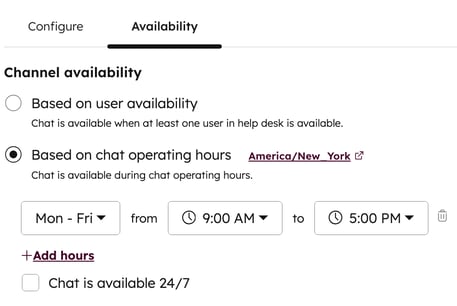
- 사용 가능 여부 동작 섹션에서 팀의 사용 가능 여부에 따라 채팅 환경을 구성하고 방문자에게 언제 답장을 받을 수 있는지 알립니다. 옵션을 선택합니다:
- 팀이 사용 가능할 때 방문자의 환경을 설정하려면 사용 가능 탭을 클릭합니다. 일반적인 답장 시간 표시 드롭다운 메뉴를 클릭하여 방문자에게 언제 답장을 받을 수 있는지 알려줍니다.
- 팀이 업무 시간 중에 자리를 비울 때의 방문자 환경을 설정하려면 자리 비움 탭을 클릭합니다. 부재 중 메시지 표시 드롭다운 메뉴를 클릭하고 부재 중 모드 위젯 동작을 선택합니다.

- 팀이 최대 수용 인원에 도달했을 때의 방문자 환경을 설정하려면(Service Hub Enterprise만 해당) 모든 팀원이 최대 수용 인원에 도달 하면 드롭다운 메뉴를 클릭하고 대기 메시지 표시, 채팅 시작 관리자 숨기기 또는 아무것도 하지 않기 중 하나를 선택합니다. 사용자에 대한 채팅 용량 제한을 구성하는 방법에 대해 자세히 알아보세요.
-
- 팀의 근무 시간 외에 방문자의 환경을 설정하려면 근무 시간 외 탭 을 클릭하고 오프라인 동작 설정 드롭다운 메뉴를 클릭한 다음 방문자가 업무 시간 외에 사이트를 방문할 때 복귀 시간 표시, 부재중 메시지 표시 또는 채팅 런처 숨기기 중 하나를 선택합니다.
- 다음을 클릭합니다.
- 아직 채팅 플로우를 만들지 않았다면 채팅 제목, 환영 메시지 및 배정을 설정하라는 메시지가 표시됩니다.
- 채팅 제목 드롭다운 메뉴를 클릭하고 채팅 위젯에 표시할 이름과 아바타를 선택합니다.
- 텍스트 상자에 환영 메시지를 입력합니다.

- 수신 티켓을 다음에 배정하기 드롭다운 메뉴를 클릭하고 티켓을 배정할 사용자와 팀을 선택합니다.
- 채팅 위젯 위에 환영 메시지의 미리 보기를 표시하려면 환영 메시지를 프롬프트로 팝업 확인란을선택합니다.
- 다음을 클릭합니다.
- 미리 보기 위의 기기 유형 버튼을 사용하여 채팅 위젯이 여러 기기에서 어떻게 표시되는지 미리 봅니다.
- 게시를 클릭하거나 외부 웹사이트에서 채팅 위젯을 사용하는 경우에는 웹사이트 페이지에 HubSpot 추적 코드를 추가해야 합니다.
- 코드를 직접 추가하려면 복사를 클릭한 다음 채팅 위젯을 표시하려는 모든 페이지의 </body> 태그 바로 앞에 코드를 추가합니다.
- 페이지에 코드를 추가하는 데 도움이 필요하면 지침 보기 드롭다운 메뉴를 클릭하고 웹사이트 제공업체를 선택하세요. externalLink 외부 링크 아이콘을 클릭하면 별도의 브라우저 탭에서 지침을 볼 수 있습니다. 워드프레스에서 웹사이트를 호스팅하는 경우 워드프레스에서 내 사이트를 호스팅합니다를 클릭한 다음 지침에 따라 HubSpot 올인원 마케팅 - 양식, 팝업, 라이브 채팅 워드프레스 플러그인을 설치합니다.
채팅 채널 설정 편집하기
헬프 데스크에 채팅 채널을 연결한 후에는 표시 색상, 글꼴, 위치를 포함하여 채팅 채널의 모양을 사용자 지정할 수 있습니다. 또한 동작을 조정하고 스크롤, 페이지에 표시되는 시간, 기기 유형 등 방문자에게 표시되는 시기를 제어하는 트리거를 설정할 수도 있습니다.
표시 색상 및 글꼴 사용자 지정하기
- HubSpot 계정의 상단 탐색 모음에서 settings 설정 아이콘을 클릭합니다.
- 왼쪽 사이드바 메뉴에서 받은 편지함 및 헬프 데스크 > 헬프 데스크로 이동합니다.
- 티켓 소스 및 라우팅 섹션에서 채널을 선택합니다.
- 채팅 채널 위로 마우스를 가져간 다음 편집을 클릭합니다.
- 구성 탭에서 강조 색상 및 글꼴을 포함하여 위젯의 모양을 편집합니다.

- 자동 채팅 대화 내용을 사용 설정하려면 채팅 대화 내용 스위치를 켭니다.
채팅 위젯 위치 사용자 지정하기
웹사이트 페이지에서 채팅 위젯이 표시될 위치를 선택하고 방문자가 위치를 변경할 수 있도록 하세요.
- HubSpot 계정의 상단 탐색 모음에서 settings 설정 아이콘을 클릭합니다.
- 왼쪽 사이드바 메뉴에서 받은 편지함 및 헬프 센터 > 헬프 센터로 이동합니다.
- 티켓 소스 및 라우팅 섹션에서 채널을 선택합니다.
- 채팅 채널 위로 마우스를 가져간 다음 편집을 클릭합니다.
- 왼쪽 사이드바 메뉴에서 웹 채팅을 클릭 합니다 .
- 채팅 위젯을 왼쪽에 표시할지 오른쪽에 표시할지 선택하려면 채팅 위젯 배치 섹션에서 왼쪽 또는 오른쪽을 선택합니다.
- 방문자가 채팅 위젯을 끌어서 위치를 변경할 수 있도록 하려면 채팅 위젯 이동 스위치를 켭니다.

봇 또는 실시간 채팅 편집기에서 채팅 플로우의 구성 및 모양을 편집하는 방법에 대해 알아보세요.
모바일 SDK 설정 편집하기
모바일 채팅 SDK를 사용하여 모바일 채팅 플로우를 편집하는 경우에는 구성 파일에 액세스하여 iOS 및 Android용 알림을 관리할 수 있습니다. HubSpot 채팅 플로우를 모바일 앱과 연동하는 방법에 대해 자세히 알아보세요.
채팅 채널 사용 가능성 사용자 지정하기
팀이 언제 채팅할 수 있는지 설정하고 방문자에게 언제 답장을 받을 수 있는지 알릴 수 있습니다.
- {{local.navSettings}
- 왼쪽 사이드바 메뉴에서 받은 편지 함 및 헬프 데스크 > 헬프 데스크로 이동합니다.
- 티켓 소스 및 라우팅 섹션에서 채널을 선택합니다.
- 채팅 채널 위로 마우스를 가져간 다음 편집을 클릭합니다.
- 사용 가능성 탭으로 이동하여 옵션을 선택합니다:
- 사용자 사용 가능 여부 기준: 배정 규칙에서 배정된 팀원 중 한 명 이상이 사용 가능한 경우 방문자가 팀과 채팅할 수 있습니다.
- 채팅 운영 시간 기준: 팀이 채팅할 수 있는 것으로 표시되어야 하는 요일과 시간을 일관되게 설정하세요. 드롭다운 메뉴를 사용하여 팀의 사용 가능 시간을 설정하세요. 요일 및 시간 범위를 추가하려면 + 시간 추가를 클릭합니다.

-
- 연중무휴24시간 채팅 가능: 팀이 항상 채팅할 수 있는 상태로 표시되도록 하려면 이 확인란을 선택합니다.
- 채팅 플로우의 사용 가능성 동작을 설정하고 방문자에게 언제 답장을 받을 수 있는지 알려줍니다. 옵션을 선택합니다:
-
- 팀을 사용할 수 있을 때 방문자의 환경을 설정하려면 사용 가능 탭을 클릭합니다. 일반적인 응답 시간 표시 드롭다운 메뉴를 클릭하여 방문자에게 언제 응답을 받을 수 있는지 알려줍니다.

- 팀을 사용할 수 있을 때 방문자의 환경을 설정하려면 사용 가능 탭을 클릭합니다. 일반적인 응답 시간 표시 드롭다운 메뉴를 클릭하여 방문자에게 언제 응답을 받을 수 있는지 알려줍니다.
-
- 팀이 업무 시간 중에 자리를 비울 때의 방문자 환경을 설정하려면 자리 비움 탭을 클릭합니다. 부재 중 메시지 표시 드롭다운 메뉴를 클릭하고 위젯 동작을 선택합니다.
-
- 팀의 업무 시간 외에 방문자의 환경을 설정하려면 근무 시간 외 탭( )을 클릭하고 오프라인 동작 설정 드롭다운 메뉴를 클릭한 다음 방문자가 업무 시간 외에 사이트를 방문할 때 복귀 시간 표시, 부재중 메시지 표시 또는 채팅 시작 관리자 숨기기를 선택합니다.
- 팀이 최대 수용 인원에 도달했을 때의 방문자 환경을 설정하려면(Service Hub Enterprise만 해당) 모든 팀원이 최대 수용 인원에 도달 하면 드롭다운 메뉴를 클릭하고 대기 메시지 표시, 채팅 시작 관리자 숨기기 또는 아무 작업도 하지 않기를 선택합니다. 사용자에 대한 채팅 용량 제한을 구성하는 방법에 대해 자세히 알아보세요.
- 왼쪽 하단에서 저장을 클릭합니다.
규칙 기반 챗봇 또는 실시간 채팅 편집기의 표시 탭에서 환영 메시지 및 아바타와 같은 추가적인 채팅 플로우 설정을 사용자 지정할 수 있습니다. 실시간 채팅, 규칙 기반 채팅 플로우 또는 모바일 채팅 플로우의 모양과 동작을 사용자 지정하는 방법에 대해 자세히 알아보세요.
헬프 데스크에 채널을 연결하는 방법에 대해 자세히 알아보세요.